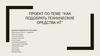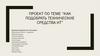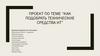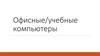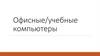Похожие презентации:
ПК для решения офисных и учебных задач
1.
ПК для решения офисныхи учебных задач
Подготовили: Шадоба Кристина, Туфатулина
Арина, Каснерик Ангелина
2.
Критерии:Процессор
Операционная система
Монитор
Материнская плата
Оперативная память
Видеокарта
Жёсткий диск
SSD
Блок питания
Система охлаждения
Стоимость
3.
ПроцессорПроцессор, или ЦПУ, — главная составляющая: от
него зависит производительность и скорость работы.
Первый параметр определяется количеством
ядер: их должно быть не меньше четырёх.
Следующие пункты — базовая частота не ниже
2,4 ГГц и частота памяти от 2400 МГц. Как и для
большинства деталей компьютера, здесь работает
правило: чем показатель выше, тем лучше.
Хорошо, если есть встроенное графическое ядро
— можно будет сэкономить на отдельной
видеокарте.
4.
Система охлаждениеПроцессор нагревается до критической
температуры за секунды, поэтому обязательно
понадобится система охлаждения с кулерами
и радиаторами. Дополнительно для ноутбуков
можно закупить специальные подставки с
внешними кулерами — так работа
компьютеров будет гораздо стабильнее.
5.
Материнская платаМатеринская плата должна соответствовать типу
сокета процессора — его разъёму, а также
поддерживать выбранную частоту оперативной
памяти. Обязательная деталь — выходы для
монитора DVI или HDMI. Можно подобрать
«материнку» с модулем Wi-Fi — функция
необязательная, но она избавит от необходимости
протягивать кабель Интернета и провод для
принтера.
6.
Оперативная памятьОперативной памяти для офисного
компьютера много не нужно — достаточно
8 Гб. Некоторые считают, что можно
ограничиться и 4 Гб, но в этом случае не
получится, к примеру, открыть
одновременно несколько вкладок в
браузере и разговаривать по скайпу. Если
вы собираете компьютер самостоятельно,
убедитесь, что тип оперативной памяти
соответствует материнской плате — типы
совместимых модулей указаны в
инструкции.
7.
Жёсткий дискДля комфортной работы лучше всего приобрести
компьютер с двумя жёсткими дисками: один — для
операционной системы, второй — для данных. Для ОС
лучше использовать твердотельный накопитель (SSD)
— он более стабилен в работе. Недорогие ноутбуки
редко оснащены двумя жёсткими дисками, но всё
равно справляются с офисной нагрузкой, поэтому
исключать их только из-за этого критерия не стоит
Операционная система поместится на твердотельном
накопителе объёмом 120 Гб, а для хранения данных
стоит выбрать жёсткий диск на 1 или 2 Тб — он
обойдётся дешевле SSD. Ноутбуки и моноблоки с таким
объёмом стоят значительно дороже, поэтому если такая
модель не укладывается в ваш бюджет, можно
компенсировать встроенную память с помощью
облачного хранилища или внешних жёстких дисков.
8.
Блок питанияБлок питания отвечает за
энергопотребление всей системы.
Оптимальное решение для офисного
компьютера — 350−450 Вт. В этом случае
нагрузка составит меньше 50% на блок и
он дольше прослужит.
9.
ВидеокартаВидеокарта. В большинстве случаев это
не так важно, как процессор и
оперативная память. Среди офисных
программ редко встречаются такие,
которым требуется эффективный
графический процессор. Однако, если
вам важна эффективная обработка
графических или видеофайлов, то следует
выбрать специальные видеокарты,
адаптированные для этого типа работы.
Это включает серию Nvidia Quadro
10.
МониторРабота по 8−12 часов за компьютером — это серьёзная нагрузка на органы
зрения. Чтобы коллектив не жаловался на головные боли и жжение в глазах,
важно подобрать комфортные мониторы. Минимальные требования к
разрешению — Full HD 1920×1080. Высокое качество картинки и корректная
цветопередача тоже важны — они обеспечивают комфорт пользователей, а
также необходимы для обработки фото и видео.
Диагональ монитора должна быть не меньше 18 дюймов. Компактный монитор
удобен для маленького офиса, взгляд полностью охватывает его экран, но на
нём неудобно располагать несколько окон разных программ. Для редакторов
фото и видео, а также тех, кто работает одновременно с несколькими
программами, оптимальным будет монитор диагональю 24−27 дюймов.
11.
Операционная системаWindows 10 (Возвращена клавиша «ПУСК»,
наличие голосового помощника Cortana,
надежный Файервол, быстрый запуск,
настройка нескольких рабочих столов.
РОСА ОС (Все готово для работы, режим
тестирования, удобный интерфейс, защита от
вирусов.
FreeBSD(Свободная лицензия и выгрузка из
сети, распространение, защита и надежность,
большой выбор софта.
Chrome OS: В системе доминируют вебприложения, безопасность в автоматическом
режиме, простота в использовании;
доступность софта.
12.
SSDSSD (solid-state disk, твердотельный
накопитель) – устройство для хранения
данных, в котором за хранение
информации отвечают микросхемы
памяти.SSD задали новый стандарт
скорости работы и отзывчивости системы,
позволили делать ноутбуки и настольные
ПК компактнее, надёжнее и тише.
Для офисного компьютера подойдет SSD
объемом 240 Гб, к примеру Silicon Power
S60.
13.
СтоимостьКомпьютер офисный Smart
1 196,00 p.
Компьютер офисный Stability
1 066,00 p.
Компьютер офисный Valentine
798,20 p.
Компьютер офисный iOffice
884,00 p.
Компьютер офисный iOffice Plus
1 328,60 p.
Компьютер офисный Relogik
1 058,20 p.
Монитор ASUS ProArt PA247CV
$308
Монитор Xiaomi Mi Desktop Monitor
1C
$134
Монитор Xiaomi Mi Surface Display
34
$420
Монитор Samsung F22T350FHI
$125.
Монитор Philips 288E2UAE
$357.
Монитор MSI PRO MP242
$154.













 Электроника
Электроника